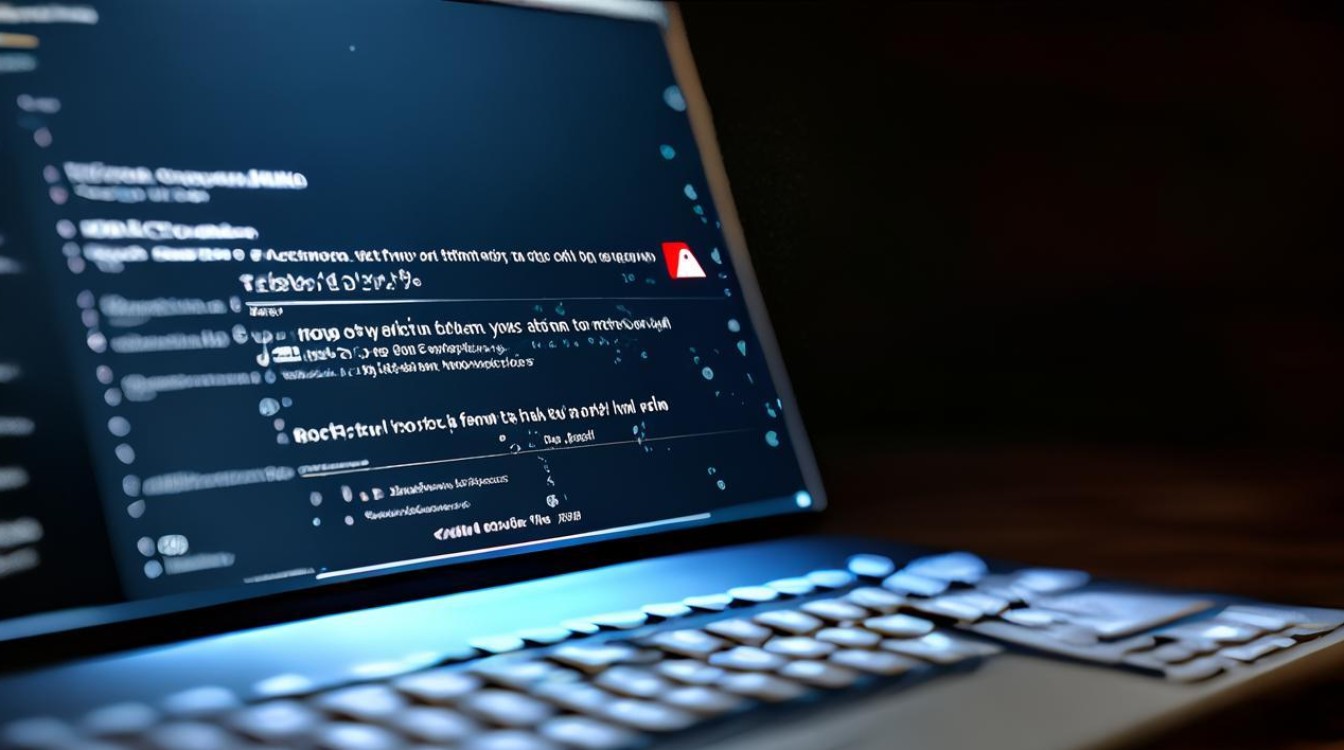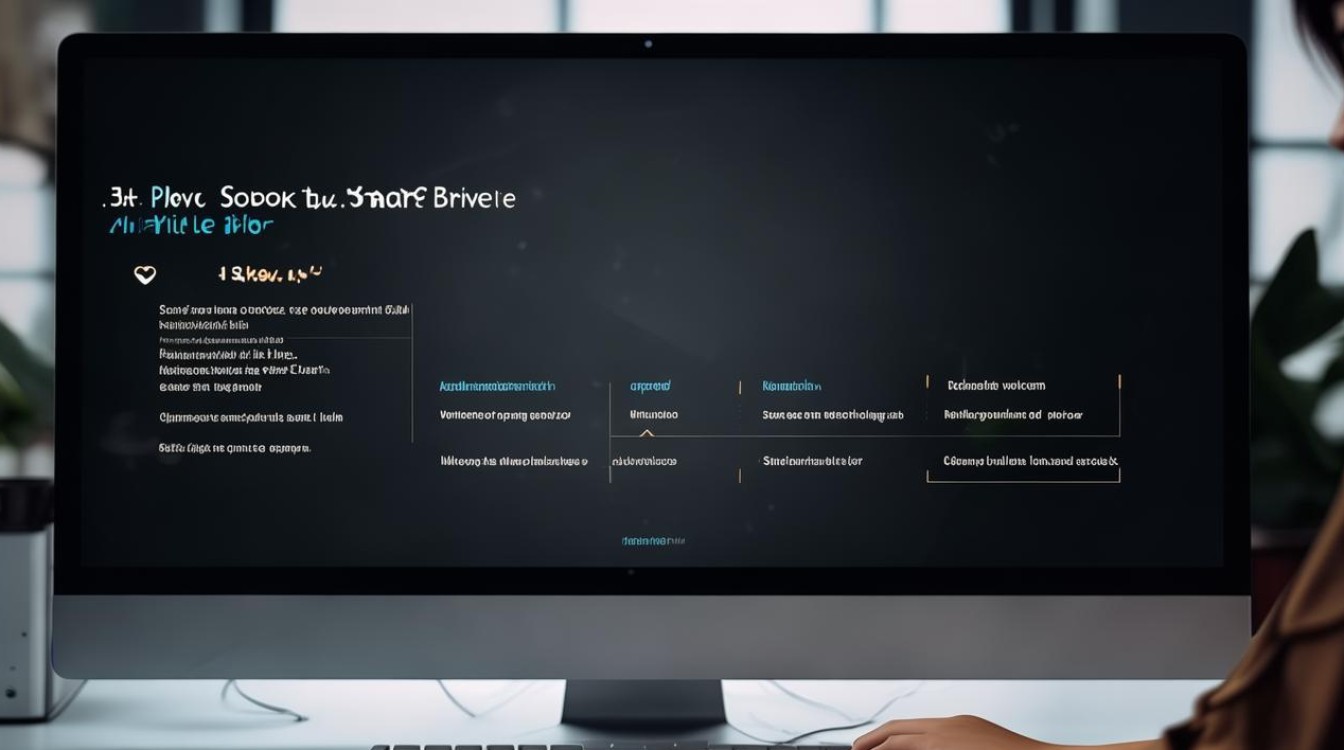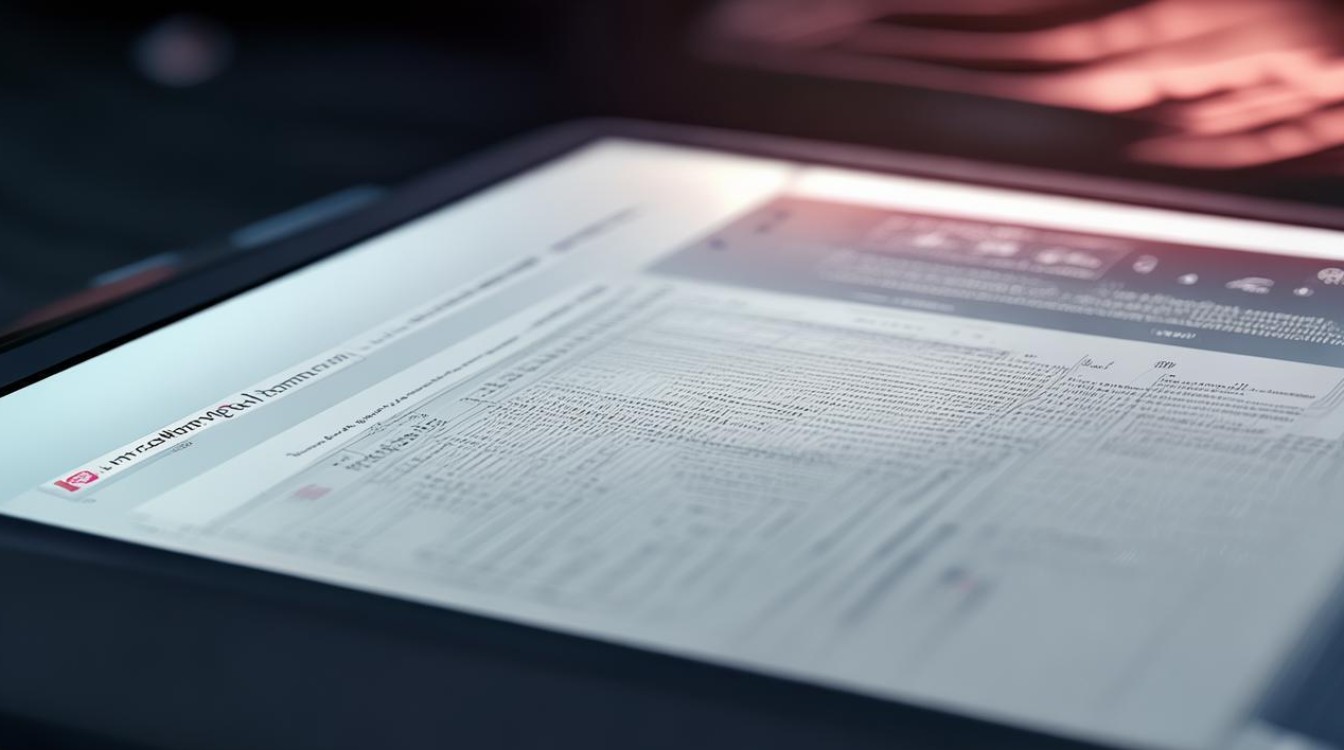系统pe找不到硬盘
shiwaishuzidu 2025年4月22日 14:43:46 硬盘 20
PE系统找不到硬盘,可能是硬盘接口、BIOS设置、驱动或硬盘本身故障等原因导致。
在使用系统PE时找不到硬盘是一个比较常见的问题,这可能会给数据恢复、系统安装等操作带来困扰,以下是对这一问题的详细分析:

可能的原因及解决方法
| 原因 | 具体表现 | 解决方法 |
|---|---|---|
| 硬盘未分区 | 新硬盘或刚格式化的硬盘没有进行分区操作,在PE系统中无法看到磁盘分区信息。 | 使用PE系统中自带的分区工具(如DiskGenius等)对硬盘进行分区操作,注意备份重要数据,因为分区会清除硬盘上原有的所有数据。 |
| 硬盘损坏 | 硬盘出现物理坏道或逻辑故障,导致PE系统无法识别,物理坏道可能是由于硬盘受到撞击、老化等原因引起的;逻辑故障可能是文件系统损坏、分区表错误等。 | 对于物理坏道,如果硬盘还在保修期内,建议联系售后进行维修或更换;如果已过保,可以尝试使用专业的硬盘修复工具(如HDD Regenerator等)进行修复,但修复效果可能有限,对于逻辑故障,可以使用CHKDSK命令(在命令提示符下输入“chkdsk X: /f”,其中X为硬盘盘符)来检查和修复文件系统错误,或者使用分区表修复工具(如DiskGenius的“搜索已丢失分区”功能)来尝试恢复分区表。 |
| 硬盘模式不对 | 硬盘的工作模式(如IDE、AHCI、RAID等)与PE系统不兼容,一些较新的电脑默认使用AHCI模式,而某些PE系统可能没有集成相应的AHCI驱动程序,导致无法识别硬盘。 | 进入电脑的BIOS设置界面,将硬盘模式更改为IDE模式(如果支持的话),然后再次进入PE系统查看是否能够识别硬盘,IDE模式的性能相对较差,且部分电脑可能不支持更改硬盘模式,另一种方法是使用集成了AHCI驱动的PE系统制作工具(如傲梅分区助手等)重新制作PE启动U盘,这样制作的PE系统就能够识别AHCI模式下的硬盘。 |
| PE系统不支持新机型 | 随着电脑硬件的不断更新换代,一些新型的主板、芯片组等可能不被旧版的PE系统所支持,导致PE系统无法识别硬盘。 | 下载并使用最新版本的PE系统制作工具,制作一个兼容性更好的PE启动U盘,新版本的PE系统通常会增加对新硬件的支持,提高系统的兼容性。 |
| 硬盘连接问题 | 硬盘的数据线或电源线连接不良,导致硬盘无法正常工作,PE系统也无法识别。 | 检查硬盘的数据线和电源线是否连接牢固,可以尝试重新插拔数据线和电源线,如果数据线有损坏,可以更换一根新的数据线。 |
| BIOS设置问题 | BIOS中的某些设置可能会影响PE系统对硬盘的识别,BIOS中的“Secure Boot”选项开启后,可能会导致PE系统无法访问硬盘。 | 进入BIOS设置界面,关闭“Secure Boot”选项,并将启动模式设置为“UEFI and Legacy”或“Legacy First”(具体选项可能因电脑型号而异),确保BIOS中能够正确识别硬盘,并且硬盘的相关设置(如启动顺序等)正确无误。 |
相关FAQs
问题1:为什么在PE系统中看不到硬盘,但在正常系统中可以看到?
答:这种情况可能是由于PE系统与正常系统的运行环境和驱动程序不同所导致的,正常系统中已经安装了适合硬件设备的驱动程序,并且系统会根据硬件配置自动进行优化和调整,所以能够正常识别硬盘,而PE系统是一个简化的操作系统环境,它可能没有包含针对某些新硬件的驱动程序,或者其驱动程序版本与硬件不兼容,从而导致无法识别硬盘,PE系统的设置也可能与正常系统有所不同,例如启动模式、硬盘模式等设置的差异,都可能影响对硬盘的识别。

问题2:使用集成了AHCI驱动的PE系统后,还是找不到硬盘,怎么办?
答:如果已经使用了集成了AHCI驱动的PE系统仍然找不到硬盘,还可以尝试以下方法,检查硬盘是否是被系统隐藏了,在PE系统中打开磁盘管理工具(如DiskGenius等),查看是否有未显示的磁盘,如果有,可以尝试取消隐藏设置,检查硬盘是否存在坏道或其他硬件故障,可以使用硬盘检测工具(如HD Tune等)对硬盘进行全面检测,如果发现有坏道等问题,可能需要更换硬盘或进行数据恢复操作,如果以上方法都无法解决问题,可能是PE系统本身存在其他问题,可以尝试更换另一个版本的PE系统制作工具,重新制作PE启动U盘,再次进入PE系统查看是否能够识别硬盘。